TikTok sa stal veľmi populárnou platformou sociálnych médií, ale jeho obmedzenia spôsobili, že mnohí používatelia si lámu hlavu. Niektorí používatelia si všimli, že nemôžu zmeniť svoj profilový obrázok. Pravdepodobne vám napadla oprávnená otázka: prečo?
TikTok nemá žiadne prísne obmedzenia na zmenu profilového obrázka. Môžete to robiť tak často alebo tak málo, ako chcete, kedykoľvek chcete. Jediné obmedzenie uvádza, že fotografie musia mať veľkosť aspoň 20 × 20 pixelov, aby sa dali nahrať.
Preto skutočnosť, že nemôžete aktualizovať svoju profilovú fotografiu, pravdepodobne nezávisí od vás. Inými slovami, problém je s najväčšou pravdepodobnosťou spôsobený nestabilnou aplikáciou alebo serverom TikTok. Nemusíte však sedieť a čakať, kým sa veci opravia. Problém môžete vyriešiť sami.
Preto môžete urobiť toto.
Ako zmeniť profilový obrázok na TikTok
Skúste si zmeniť profilový obrázok TikTok pomocou tohto podrobného sprievodcu:
- Otvorte TikTok a prejdite na stránku svojho profilu.
- Potom ťuknite na položku Upraviť profil.
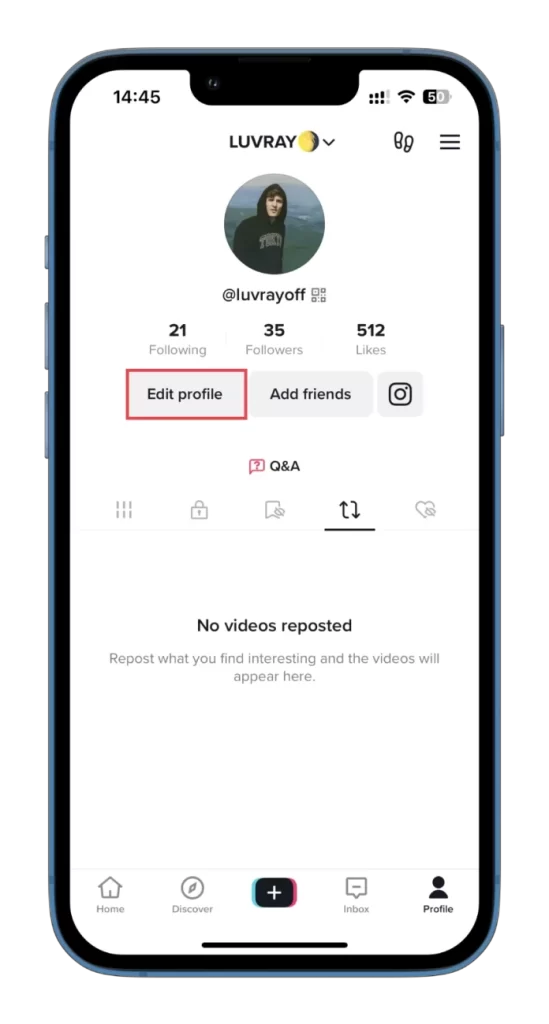
- Potom ťuknite na položku Zmeniť fotografiu.
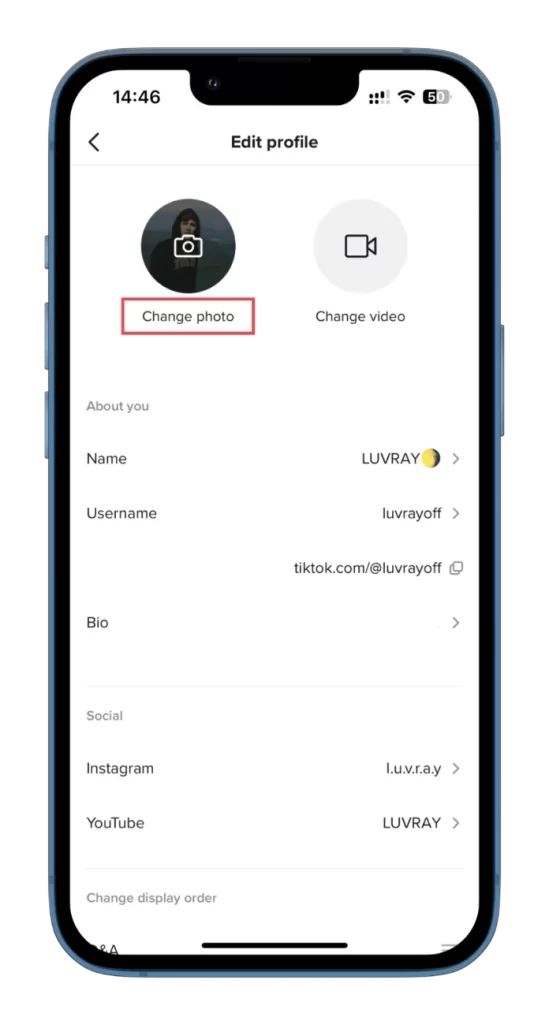
- V zozname možností vyberte možnosť Nasnímať fotografiu alebo Nahrať fotografiu.
- Nakoniec nasnímajte obrázok alebo ho vyberte z roletky fotoaparátu.
Po dokončení týchto krokov znova vstúpte do aplikácie. Váš profilový obrázok by sa mal aktualizovať. Upozorňujeme, že profilové fotografie sa po nastavení profilového videa nezobrazia.
Ako zmeniť profilový obrázok TikTok pomocou webového prehliadača
Ak sa fotografia nezmení, môžete to isté urobiť pomocou webového prehliadača v počítači. Postupujte teda podľa týchto krokov:
- Otvorte webový prehliadač v počítači a navštívte službu TikTok.
- Potom prejdite na ikonu svojho profilu a kliknite na položku Zobraziť profil.
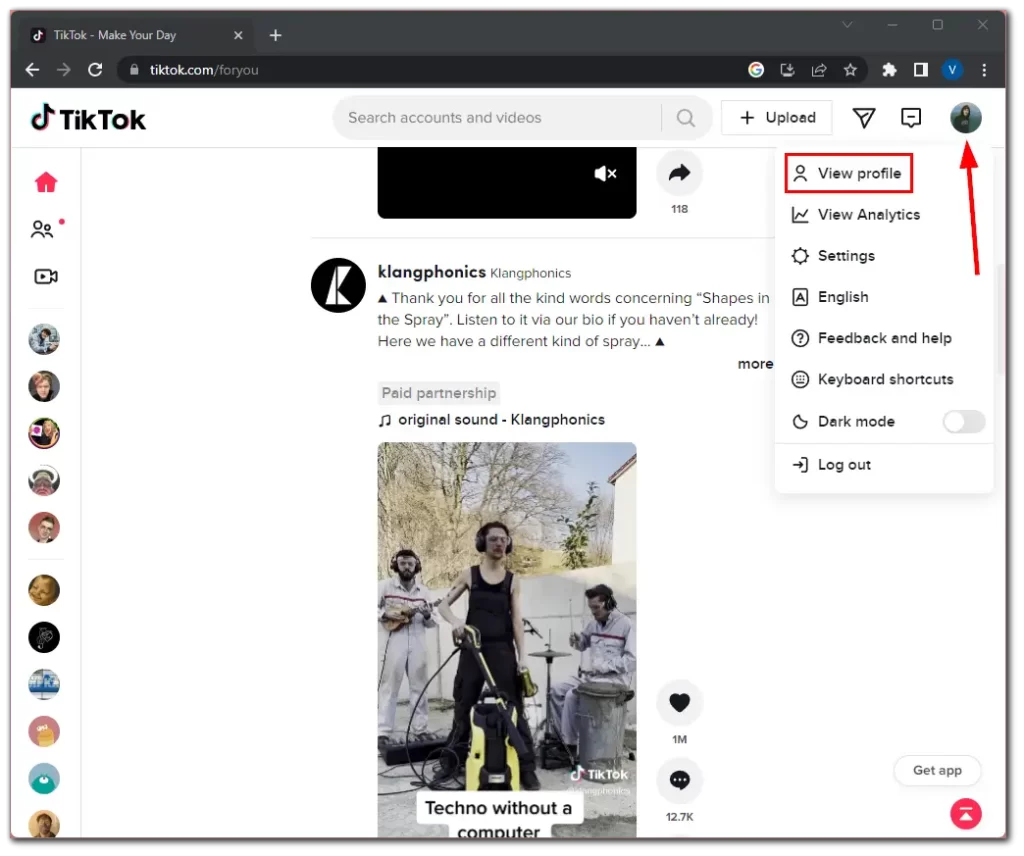
- Kliknite na položku Upraviť profil.
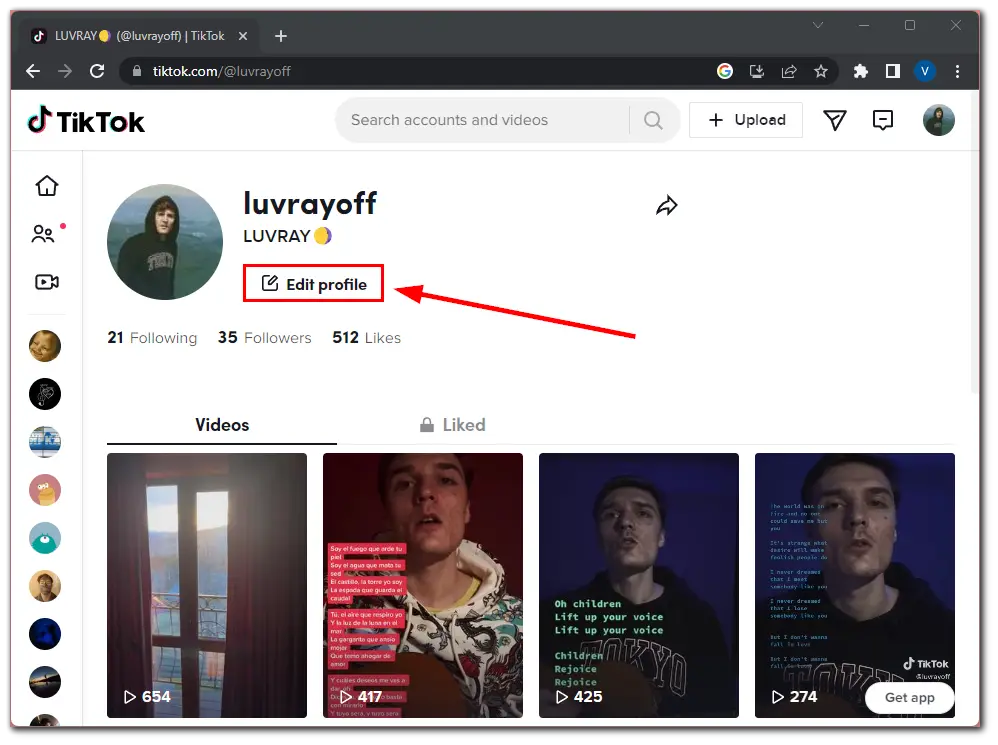
- Potom kliknite na ikonu Upraviť pri profilovej fotografii.
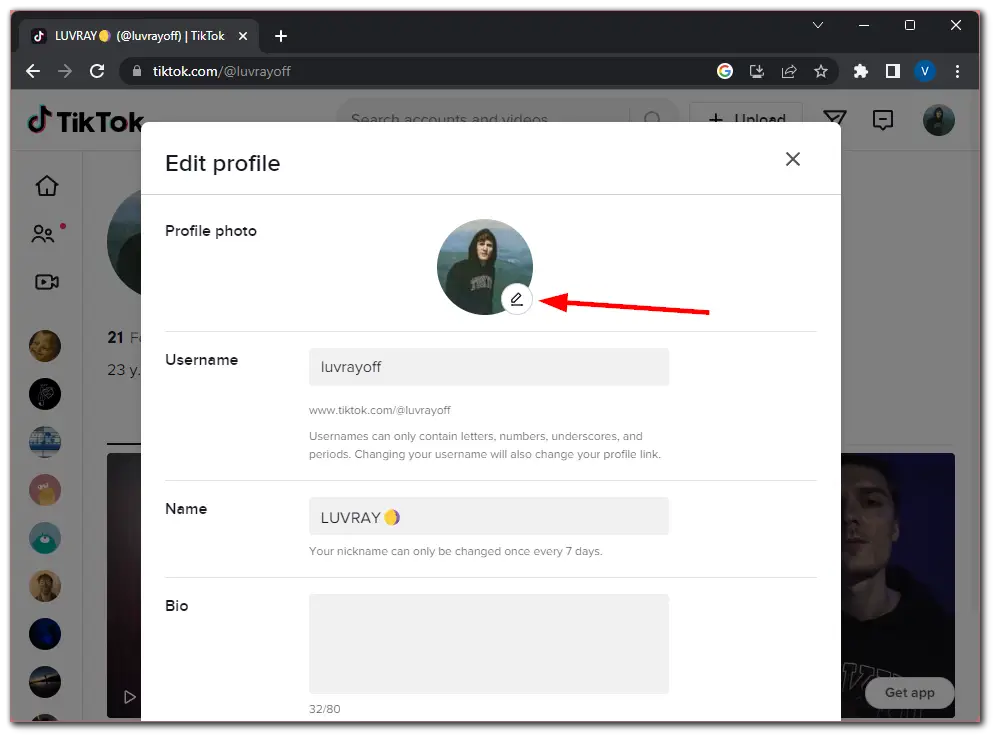
- Nakoniec nahrajte fotografiu.
Po dokončení týchto krokov sa vráťte na stránku svojho profilu a skontrolujte, či bola fotografia nahraná. Ak nie, prejdite na ďalšie riešenie.
Vymazanie vyrovnávacej pamäte aplikácie TikTok
Jedným z najzrejmejších riešení je vymazanie vyrovnávacej pamäte aplikácie TikTok. Môže to pomôcť zlepšiť výkon aplikácie a odstrániť niektoré bežné problémy. Postupujte teda podľa týchto krokov:
- Otvorte TikTok v smartfóne a prejdite na stránku svojho profilu.
- Potom ťuknite na tlačidlo hamburger v pravom hornom rohu obrazovky a vyberte položku Nastavenia a súkromie.
- Prejdite nadol do časti Vyrovnávacia pamäť a bunky a vyberte položku Voľný priestor.
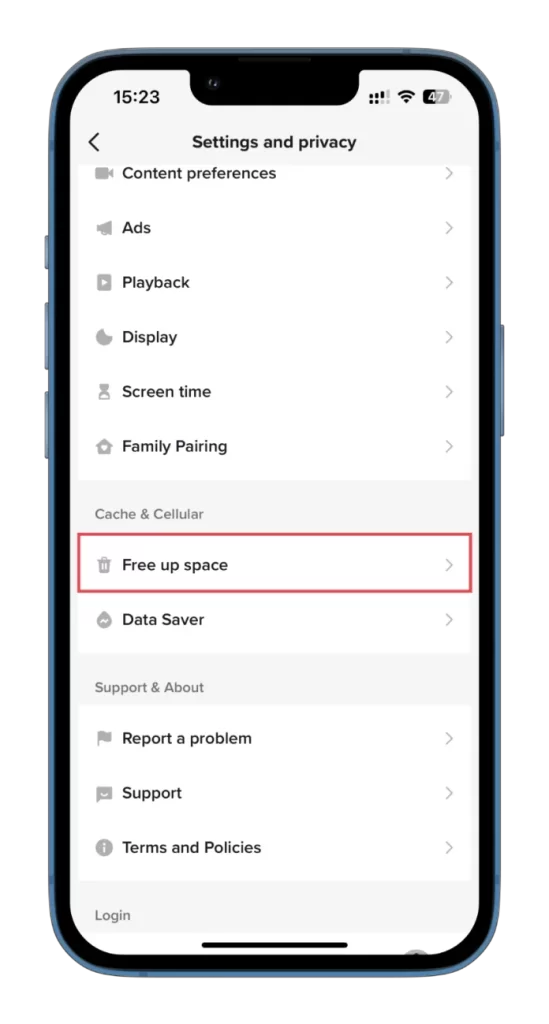
- Vedľa názvu Cache ťuknite na položku Vymazať.
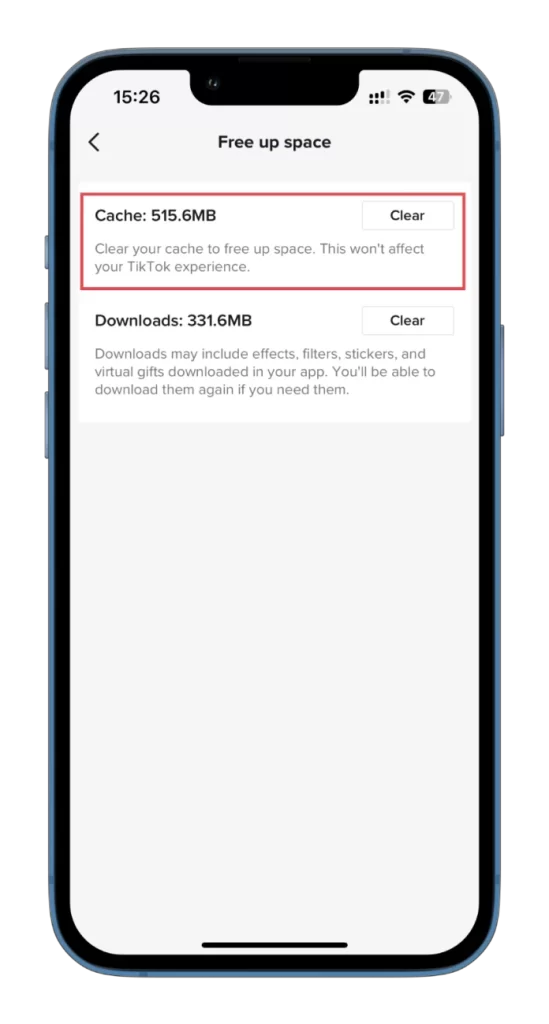
- Nakoniec túto akciu potvrďte a pokúste sa znova zmeniť profilový obrázok.
Stojí za zmienku, že vymazanie vyrovnávacej pamäte v službe TikTok nevymaže vaše konto ani žiadne vaše údaje.
Aktualizácia alebo preinštalovanie aplikácie TikTok
Predpokladajme, že ste vyskúšali vyššie uvedené metódy na zmenu profilového obrázka TikTok, ale nemôžete ho zobraziť. V takom prípade je vhodné skontrolovať, či nie sú k dispozícii nejaké aktualizácie aplikácie TikTok. Uistite sa, že používate najaktuálnejšiu verziu aplikácie, aby ste sa vyhli akýmkoľvek technickým problémom, ktoré by mohli zabrániť zobrazeniu vášho profilového obrázka. Aktualizácia aplikácie TikTok vám umožní prístup k novým funkciám a opravám a zabezpečí, že aplikácia bude vo vašom zariadení fungovať hladko a efektívne.
Ak chcete skontrolovať aktualizácie, prejdite do obchodu s aplikáciami v smartfóne, vyhľadajte TikTok a ťuknite na položku Aktualizovať, ak je k dispozícii nová verzia. Po aktualizácii aplikácie ju otvorte a skontrolujte, či je váš profilový obrázok viditeľný. Ak sa stále stretávate s problémami, zvážte možnosť kontaktovať tím podpory TikTok, ktorý vám poskytne ďalšiu pomoc.
Praktickým riešením môže byť aj preinštalovanie aplikácie TikTok. Preinštalovaním aplikácie sa môžete uistiť, že všetky súbory aplikácie sú správne stiahnuté a nainštalované v zariadení, čím sa potenciálne odstránia všetky problémy, ktoré môžu spôsobovať chybu.
Ak chcete znovu nainštalovať aplikáciu TikTok, odinštalujte ju dlhým stlačením ikony aplikácie a výberom možnosti odstrániť. Potom prejdite do Obchodu Play v systéme Android alebo App Store v iPhone, vyhľadajte aplikáciu TikTok a znova si ju stiahnite a nainštalujte.
Po dokončení inštalácie otvorte aplikáciu a skontrolujte, či bola chyba odstránená. Ak máte naďalej problémy, môžete sa obrátiť na tím podpory TikTok a požiadať o ďalšiu pomoc.









